Cómo hacer que su NVIDIA SHIELD o controlador parpadee cuando escuche "OK Google"

NVIDIA's SHIELD es la primera caja de Android para obtener el Asistente de Google, y usted ya puede hacer algo genial con ella, como usarlo con la TV apagada. Sin embargo, si desea una notificación visual de que lo escuchó, también hay un ajuste oculto para eso.
En realidad, hay un par de botones en el menú de Configuración del desarrollador que forzarán al controlador o al propio SHIELD a parpadear cuando detecta las palabras "OK Google", por lo que es mucho más fácil de usar cuando estás lejos del televisor ... suponiendo que tienes el controlador cerca, por supuesto.
Sin embargo, antes de poder habilitar dicho ajuste, primero necesitas para habilitar Opciones de desarrollador en su SHIELD. El proceso es exactamente como en los teléfonos y tabletas Android, pero aquí está el rápido y sucio: ingrese a Configuración, luego desplácese hacia abajo a Acerca de. En este menú, busque la entrada "Crear", luego haga clic siete veces. Las notificaciones de Toast te permitirán saber cuántos clics más necesitas, y en el último te hará saber que "eres un desarrollador". Hecho.
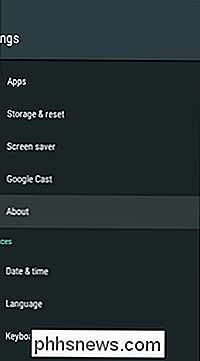

Con eso fuera del camino, retrocede un menú, luego desplácese hacia abajo hasta la entrada de Opciones de Desarrollador recién agregada. Ábrelo.
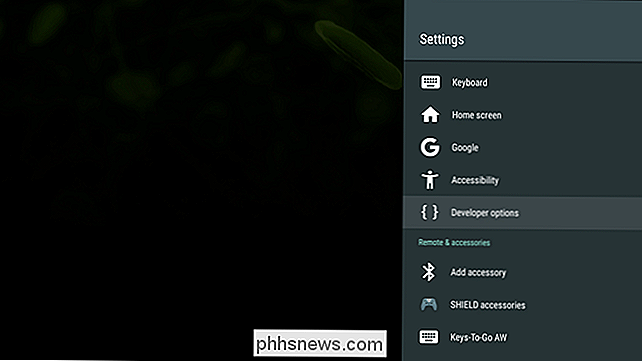
Están sucediendo muchas cosas en este menú, muchas cosas con las que probablemente no tengas que preocuparte en este momento, así que desplázate hasta el fondo. Aquí encontrará dos opciones: "LED del controlador de parpadeo en la detección de palabra clave" y "LED de SHIELD de pulso en la detección de palabra activa de primer paso".
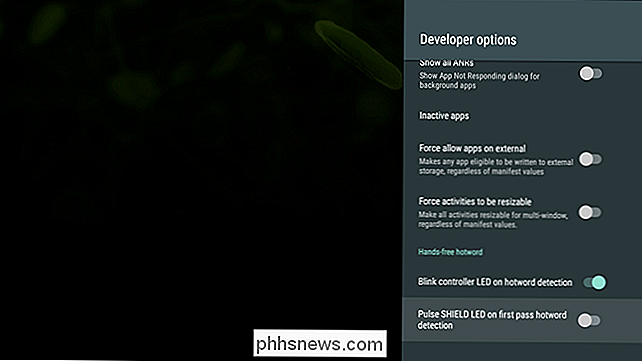
Habilite uno (¡o ambos!) Con el interruptor, y listo. Ahora, cada vez que su SHIELD detecte la palabra activa, le dará una notificación visual no solo en el televisor, sino también en el controlador y la caja, si lo desea. Neat.

Nota: Como estos botones se encuentran en el menú de configuración del desarrollador, existe la posibilidad de que se eliminen con cualquier actualización, ya que no son técnicamente para uso diario, solo con fines de prueba. Has sido advertido.

Cómo detener y reiniciar aplicaciones en Synology NAS
Al igual que las aplicaciones de escritorio, los paquetes de aplicaciones en su Synology NAS necesitan reiniciarse ocasionalmente, pero a diferencia de las aplicaciones de escritorio, es un poco menos claro en como lo haces Analicemos por qué, cuándo y cómo reiniciar paquetes de aplicaciones. A diferencia de las aplicaciones que abre y cierra con frecuencia en su computadora de escritorio, los paquetes de aplicaciones en su Synology NAS son más similares a los servicios de servidor que las aplicaciones de escritorio, y es mejor dejarlos funcionando todo el tiempo a menos que tenga alguna necesidad apremiante de apagarlos.

Cómo cambiar el diseño de la aplicación en el Apple Watch a una lista
Si no eres un gran admirador de la disposición de la aplicación abarrotada en el Apple Watch, WatchOS 4 ha presentado una alternativa más simple eso hace que sea más fácil desplazarse y ubicar una aplicación. RELACIONADO: Cómo instalar aplicaciones automáticamente en su Apple Watch Por defecto, Apple Watch usa un diseño de aplicación realmente extraño.



